Temas relacionados
Como atualizar manualmente o firmware num router/range extender ASUS?
Para RP-N14, RP-N12, RP-AC52, RP-N53, siga as etapas da FAQ e atualize o firmware manualmente.
Etapa 1: faça o download do firmware mais recente para o seu dispositivo
(1). Download the latest Firmware from ASUS support site. ASUS support website: https://www.asus.com/pt/support/
Como fazer o download do firmware do ASUSWRT
(2). Extraia o conteúdo do arquivo ZIP baixado. Na pasta, você encontrará o arquivo .trx do firmware.

Etapa 2: encontre o endereço IP do seu dispositivo
Para usuários do Windows
(1) (2) Clique na opção "Driver & Tools" na página de suporte. Selecione a ferramenta ASUS Device Discovery e baixe-a.

(3) Extraia o conteúdo do arquivo ZIP baixado. Na pasta, você encontrará o arquivo Discovery.exe.

(4)(5) Execute o arquivo Discovery.exe. O InstallShield Wizard concluirá a instalação da ferramenta Utilitário de descoberta de dispositivos de roteador sem fio da ASUS em seu computador.

(6)(7) Após a conclusão da instalação, clique no ícone da ferramenta e mostre o endereço IP do seu dispositivo.

Para usuários do Mac OS X
(1) Vá para a App Store através do link abaixo e baixe o aplicativo.
https://itunes.apple.com/app/asus-device-discovery/id995124504

(2) Após a conclusão da instalação, inicie o aplicativo e você encontrará o endereço IP do seu dispositivo.

Para usuários do Android
(1) Acesse o Google Play pelo link abaixo ou escaneie o código QR e faça o download do aplicativo.
https://play.google.com/store/apps/details?id=com.asustek


(2) Após a conclusão da instalação, inicie o aplicativo.

(3)Clique no botão Atualizar no canto superior direito do aplicativo para encontrar o endereço IP do seu dispositivo.

Para usuários do iOS
(1) Vá para a App Store através do link abaixo ou escaneie o código QR e baixe o aplicativo.
https://itunes.apple.com/app/asus-device-discovery/id1060015630


(2) Após a conclusão da instalação, inicie o aplicativo.

(3) Clique no botão Atualizar no canto superior direito do aplicativo para encontrar o endereço IP do seu dispositivo.

Etapa 3: faça o upload do firmware no seu dispositivo
(1) (2) (3) Digite o endereço IP do seu dispositivo no navegador, seguido pelo seu nome de usuário e senha para fazer o login em seu dispositivo de rede ASUS.
Se não encontrar o endereço IP, digite: https://router.asus.com em seu navegador para os modelos do router ASUS, ou https://router.asus.com para os modelos extensores ASUS.
※ Nota: O nome de usuário e a senha padrão usados para acessar a página de configurações do roteador NÃO são o SSID e a senha usados para se conectar sem fio ao router.
※ Nota: Se você esqueceu o nome de usuário e / ou senha, por favor, restaure o roteador para o status padrão de fábrica. Por favor, pressione e segure o botão de reset do hardware do roteador por pelo menos 8 segundos para redefinir o dispositivo. Você pode encontrar o botão de reset de hardware do router.
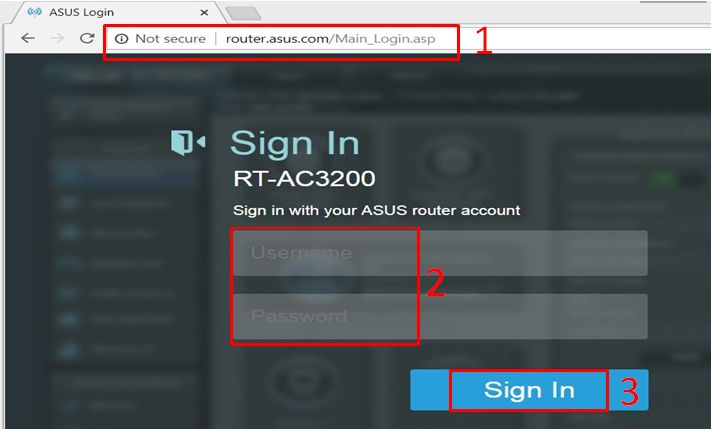
(4) Depois de fazer login no seu dispositivo de rede ASUS, clique no número "Versão do firmware" na parte superior da página.

(5) Clique no botão "Choose File" na página Firmware Upgrade.

Ou clique em [Upload] >> Selecione o Firmware mais recente
Nota: A atualização manual do firmware atualizará este router/ nó AiMesh apenas, se você estiver usando o sistema AiMesh, por favor, certifique-se de que está carregando a versão correta do firmware.
Selecione o arquivo .trx do firmware descompactado, que você extraiu na Etapa 1 e clique no botão "Abrir" no canto inferior direito.

(8) Verifique se o arquivo que você selecionou é o correto. Clique em "Upload" na parte inferior.

(9) Inicie a instalação do firmware
Aguarde 3 minutos até que o arquivo de firmware seja carregado no seu dispositivo.

Depois que a atualização do firmware for concluída, pressione o botão liga / desliga no dispositivo para reinicializá-lo manualmente.

Após a reinicialização, faça o login no seu dispositivo novamente e verifique a versão do firmware para garantir que a versão mais recente tenha sido instalada com sucesso.
